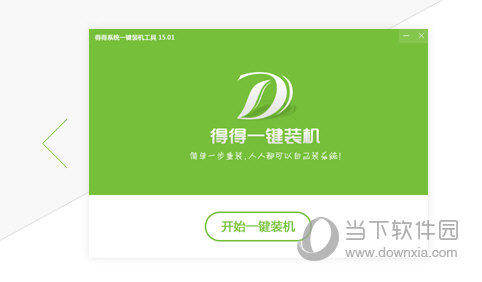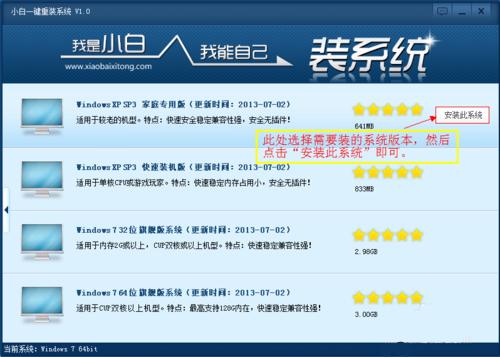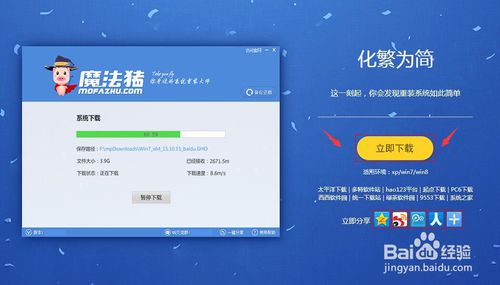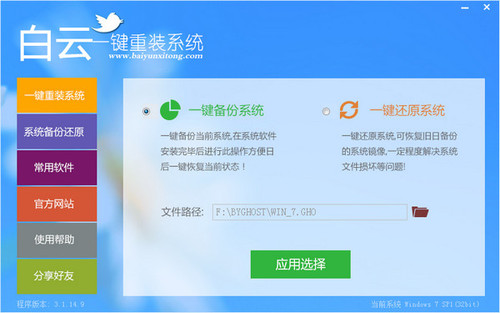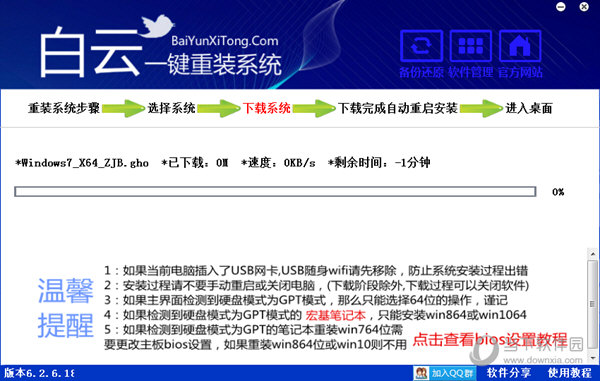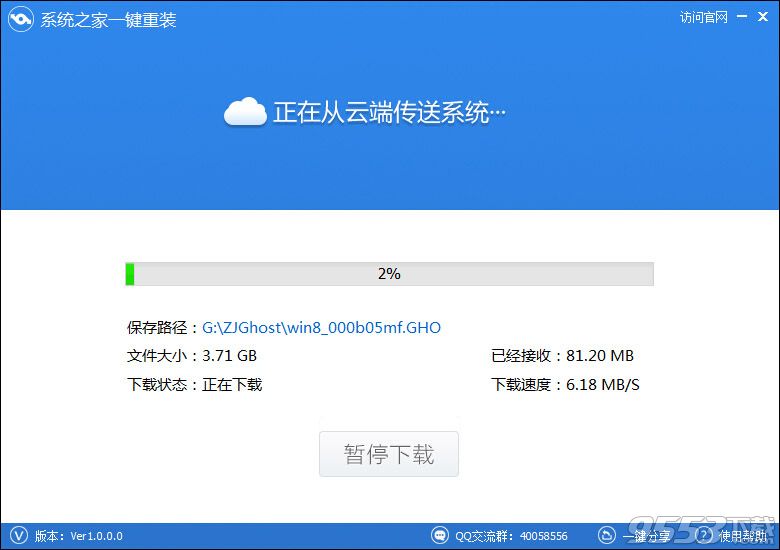ubuntu怎么安装
更新时间:2020-07-13 17:14:03
在我们使用电脑的时候,如果想要使用一个非常方便的系统的话,很多用户们还是会选择ubuntu系统,但是很多的用户们不清楚这款系统该怎么样去进行快速的安装,那就快来看看详细的教程吧~

ubuntu怎么安装:
1、首先在下载ubuntu系统,然后准备一个空U盘,将ubuntu放置在U盘中。
2、然后,重启电脑,在电脑开机的时候,快速按下U盘启动热键使用U盘启动。
3、进入ubuntu系统后,如果你觉得没啥问题的话,就双击打开【ubuntu】。

4、选择语音界面,我们选择【中文】,然后点击【继续】。

5、键盘布局,已经自动选择完毕了,就是【汉语】就行了,然后点击【继续】。

6、在网络选择的时候,点击【我现在不想链接wi-fi无线网络】,然后点击【继续】。

7、在更新和其他软件界面中,我们可以选择【最小安装】,然后点击【继续】。

8、在安装类型中,我们选择【清除整个磁盘并安装Ubuntu】,然后选择【现在安装】。再弹出的提示中,选择【继续】就行了、

9、问你在什么地方,随便输入一个地方就行了。

10、正在安装过程中,请耐心等待。

11、安装完成后,点击【现在重启】来重启电脑。

12、重启完毕后,我们就能够直接使用这款系统了哦,非常的方便。

以上就是为广大用户们提供的ubuntu安装教程了,希望能够帮助到广大的用户们,谢谢阅读~
系统重装相关下载
电脑教程相关推荐
重装系统软件排行榜
- 小马一键重装系统工具V2.0.2.2兼容版
- 【一键重装系统】极速一键重装系统兼容版V7.8.0
- 一键重装系统小鱼重装软件V5.6.8修正版
- 一键重装系统小马重装软件V2.1.6增强版
- 蜻蜓一键重装系统软件官方版V2.6
- 黑云一键重装系统工具V8.0免费版
- 一键重装系统软件系统之家重装V2.0.0绿色版
- 极速一键重装系统软件在线版3.2.6
- 一键重装系统小鱼重装软件V4.2.3贺岁版
- 一键重装系统魔法猪重装软件V1.2.1贡献版
- 一键系统重装雨林木风重装软件V6.7完美版
- 小猪一键重装系统工具下载正式版5.39
- 【电脑重装系统】萝卜菜一键重装系统软件V1.9免费版
- 【电脑重装系统】好用一键重装系统V9.6.9特别版
- 小白一键重装系统工具尊享版V4.2.1
重装系统热门教程
- 系统重装步骤
- 一键重装系统win7 64位系统 360一键重装系统详细图文解说教程
- 一键重装系统win8详细图文教程说明 最简单的一键重装系统软件
- 小马一键重装系统详细图文教程 小马一键重装系统安全无毒软件
- 一键重装系统纯净版 win7/64位详细图文教程说明
- 如何重装系统 重装xp系统详细图文教程
- 怎么重装系统 重装windows7系统图文详细说明
- 一键重装系统win7 如何快速重装windows7系统详细图文教程
- 一键重装系统win7 教你如何快速重装Win7系统
- 如何重装win7系统 重装win7系统不再是烦恼
- 重装系统win7旗舰版详细教程 重装系统就是这么简单
- 重装系统详细图文教程 重装Win7系统不在是烦恼
- 重装系统很简单 看重装win7系统教程(图解)
- 重装系统教程(图解) win7重装教详细图文
- 重装系统Win7教程说明和详细步骤(图文)